如何在Excel中仅复制单元格公式而不复制格式?
例如,我有两个数据区域,其中一个数据区域已经完成了一些计算,现在我需要在另一个区域中进行相同的计算。但是我不想将区域1的格式复制到区域2,本教程将介绍在Excel中解决此问题的技巧。

 通过选择性粘贴仅复制单元格公式而不带值
通过选择性粘贴仅复制单元格公式而不带值
直接复制和粘贴公式单元格会同时复制公式和单元格格式。而使用Excel的选择性粘贴功能,您可以选择仅复制公式的粘贴选项。
选择要复制的公式单元格,按Ctrl + C进行复制,然后转到要粘贴的单元格,右键单击以显示上下文菜单,点击选择性粘贴 > 公式。请参见截图:

注意:在Excel 2007中,从上下文菜单中点击选择性粘贴后,会打开“选择性粘贴”对话框。在对话框中,勾选公式,然后点击 确定。
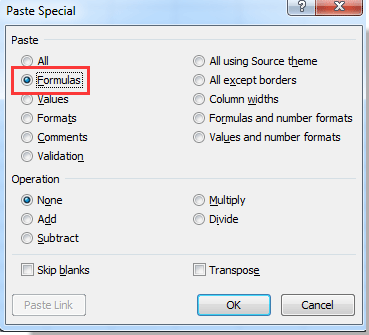
然后您可以看到只有公式被复制了。
注意:复制的公式中的单元格引用将根据目标单元格地址进行更改。
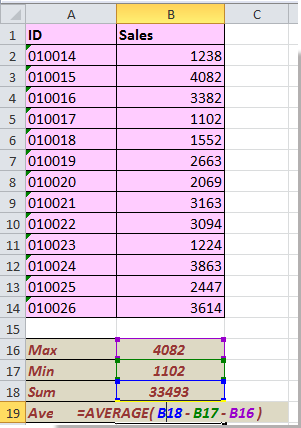
 通过多区域复制仅复制单元格公式而不带值
通过多区域复制仅复制单元格公式而不带值
Kutools for Excel 中有一个强大的复制功能—— 多区域复制。使用多区域复制,您可以只复制单元格格式、公式、值、批注等。
1. 选择要复制的单元格并点击 Kutools > 多区域复制。请参见截图:
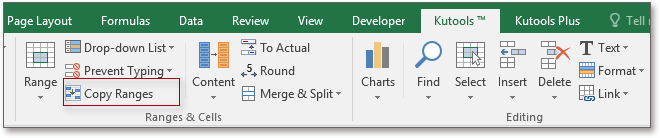
2. 在“多区域复制”对话框中,仅勾选 公式选项,然后点击确定并选择要粘贴公式的单元格。请参见截图:
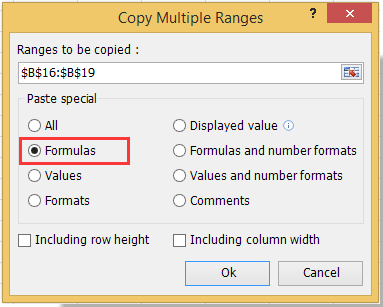
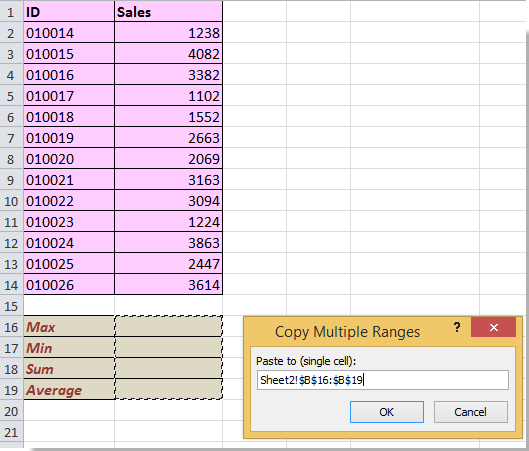
3. 点击确定。现在单元格已粘贴公式但未粘贴格式。请参见截图:

注意:复制的公式中的单元格引用将根据目标单元格地址进行更改。
 通过精准公式复制复制单元格公式而不改变单元格引用
通过精准公式复制复制单元格公式而不改变单元格引用
除了仅复制公式外,有时您可能希望复制单元格公式并保持单元格引用。例如,您将Sheet1!B16单元格的公式=MAX(B2:B14)复制到Sheet2!D1单元格,公式仍然是=MAX(B2:B14)。
Kutools for Excel - 包含超过 300 个 Excel 必备工具。永久免费享受 AI 功能!立即下载!
在 Kutools for Excel 中,精准公式复制工具可以为您提供帮助。
1. 选择需要复制的公式单元格,并点击 Kutools > 精准公式复制。请参见截图:
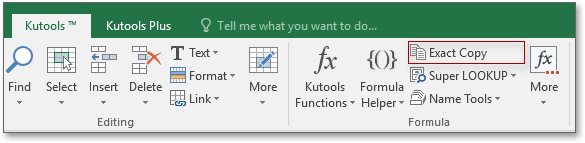
2. 然后在“精准公式复制”对话框中,取消勾选 复制格式,点击确定以选择需要粘贴公式的单元格。请参见截图:
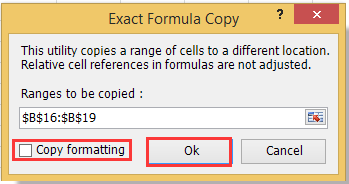
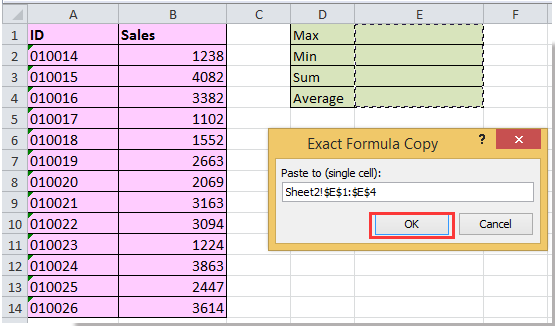
3. 点击确定。现在公式已被粘贴并保留了单元格引用。请参见截图:
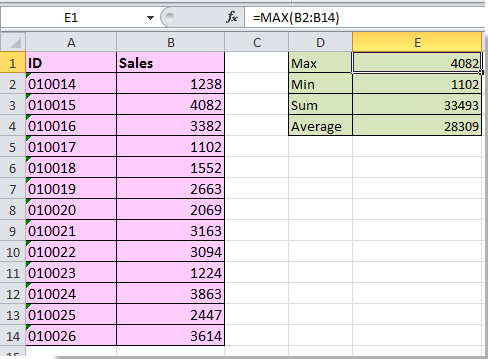
Kutools for Excel - 通过超过300个必备工具,让Excel功能大幅提升。永久免费享受AI功能!立即获取
最佳Office办公效率工具
| 🤖 | Kutools AI 助手:以智能执行为基础,彻底革新数据分析 |代码生成 |自定义公式创建|数据分析与图表生成 |调用Kutools函数…… |
| 热门功能:查找、选中项的背景色或标记重复项 | 删除空行 | 合并列或单元格且不丢失数据 | 四舍五入…… | |
| 高级LOOKUP:多条件VLookup|多值VLookup|多表查找|模糊查找…… | |
| 高级下拉列表:快速创建下拉列表 |依赖下拉列表 | 多选下拉列表…… | |
| 列管理器: 添加指定数量的列 | 移动列 | 切换隐藏列的可见状态 | 比较区域与列…… | |
| 特色功能:网格聚焦 |设计视图 | 增强编辑栏 | 工作簿及工作表管理器 | 资源库(自动文本) | 日期提取 | 合并数据 | 加密/解密单元格 | 按名单发送电子邮件 | 超级筛选 | 特殊筛选(筛选粗体/倾斜/删除线等)…… | |
| 15大工具集:12项 文本工具(添加文本、删除特定字符等)|50+种 图表 类型(甘特图等)|40+实用 公式(基于生日计算年龄等)|19项 插入工具(插入二维码、从路径插入图片等)|12项 转换工具(小写金额转大写、汇率转换等)|7项 合并与分割工具(高级合并行、分割单元格等)| …… |
通过Kutools for Excel提升您的Excel技能,体验前所未有的高效办公。 Kutools for Excel提供300多项高级功能,助您提升效率并节省时间。 点击此处获取您最需要的功能……
Office Tab为Office带来多标签界面,让您的工作更加轻松
- 支持在Word、Excel、PowerPoint中进行多标签编辑与阅读。
- 在同一个窗口的新标签页中打开和创建多个文档,而不是分多个窗口。
- 可提升50%的工作效率,每天为您减少数百次鼠标点击!
所有Kutools加载项,一键安装
Kutools for Office套件包含Excel、Word、Outlook和PowerPoint的插件,以及Office Tab Pro,非常适合跨Office应用团队使用。
- 全能套装——Excel、Word、Outlook和PowerPoint插件+Office Tab Pro
- 单一安装包、单一授权——数分钟即可完成设置(支持MSI)
- 协同更高效——提升Office应用间的整体工作效率
- 30天全功能试用——无需注册,无需信用卡
- 超高性价比——比单独购买更实惠